Halo, semuanya! Masalah Instagram yang tiba-tiba berhenti atau tidak menanggapi bisa sangat mengganggu, terutama ketika kamu sedang ingin menikmati konten atau berinteraksi di platform tersebut. Instagram merupakan salah satu media sosial terbesar yang digunakan hampir di seluruh dunia, dan Facebook Inc. (yang kini dikenal sebagai Meta) terus berupaya meningkatkan kualitas aplikasinya. Instagram juga Namun, seperti halnya teknologi lain, Instagram tetap rentan mengalami kendala, salah satunya aplikasi yang mendadak tidak bisa dibuka atau berhenti bekerja.
Jika kamu pernah bertanya-tanya mengapa aplikasi ini sering berhenti, berikut beberapa solusi yang bisa membantu mengatasi masalah ini.
1. Hapus Cache dan Data Aplikasi
Menghapus cache dan data aplikasi bisa menjadi langkah awal untuk menyelesaikan masalah ini. Cache adalah data sementara yang tersimpan di memori ponsel dan bisa menumpuk seiring waktu, yang kadang membuat aplikasi menjadi lambat atau tidak responsif.
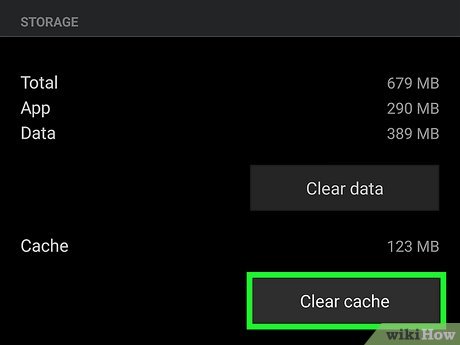
Langkah-langkahnya sebagai berikut:
- Pengguna OPPO: Buka Pengaturan > Pengaturan Tambahan > Manajemen Aplikasi > Pilih Instagram > Hapus Cache dan Data.
- Pengguna Xiaomi: Buka Pengaturan > Scroll ke bawah > Pilih Aplikasi Terinstal > Cari Instagram > Clear Data dan Cache.
- Pengguna lain: Umumnya langkahnya serupa; cukup buka menu Pengaturan, lalu pilih Aplikasi, cari Instagram, dan hapus cache serta datanya.
Dengan menghapus cache dan data, kamu akan kehilangan pengaturan sementara aplikasi, namun ini dapat memperbaiki bug dan masalah yang mengganggu.
2. Hapus dan Pasang Ulang Aplikasi
Terkadang, bug yang mengganggu di Instagram bisa diperbaiki dengan mencopot aplikasi dan menginstal ulang versi terbaru. Langkah ini memastikan bahwa kamu mendapatkan aplikasi yang sudah diperbarui dengan peningkatan terbaru dari pengembang.
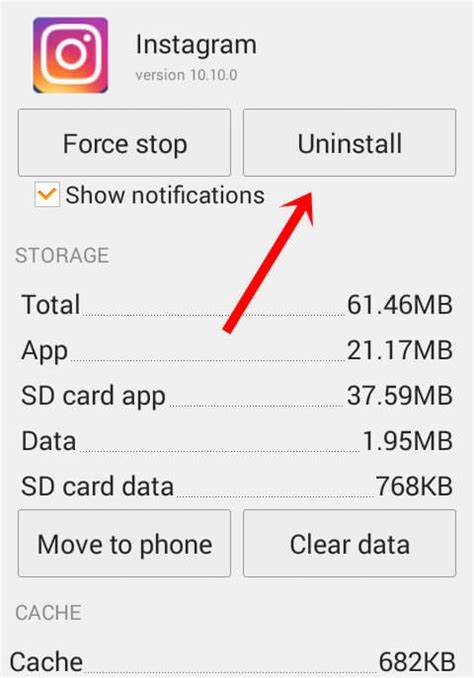
Cara melakukannya:
- Hapus cache dan data Instagram terlebih dahulu.
- Buka Pengaturan > Aplikasi > Instagram > Hapus Instalasi.
- Buka Play Store, cari Instagram, lalu instal ulang aplikasinya.
Penting untuk memperhatikan bahwa unduhan dari Play Store membutuhkan akses internet. Jika kamu ingin lebih hemat kuota, coba lakukan langkah ini di area yang memiliki akses WiFi.
3. Kosongkan Ruang Penyimpanan
Ruang penyimpanan yang hampir penuh juga bisa memengaruhi kinerja aplikasi, termasuk Instagram. Ketika ruang penyimpanan di ponsel hampir habis, ponsel akan kesulitan menyimpan data tambahan seperti cache dan data aplikasi, sehingga aplikasi cenderung lambat atau bahkan berhenti bekerja.
Tips untuk membersihkan penyimpanan:
- Bersihkan file sampah dan cache dari pengaturan ponsel.
- Gunakan aplikasi pembersih sampah yang bisa kamu unduh dari Play Store untuk pemindaian dan pembersihan cepat.
- Hapus file yang tidak diperlukan seperti video atau foto berukuran besar, atau pindahkan ke penyimpanan cloud atau eksternal.
Mengelola ruang penyimpanan secara teratur bisa membantu mempercepat kinerja aplikasi dan mencegah masalah Instagram yang berhenti mendadak.
4. Sesuaikan Versi Instagram dengan Spesifikasi Ponsel
Tidak semua ponsel memiliki kemampuan yang sama untuk menjalankan aplikasi versi terbaru, terutama jika perangkatmu bukan model terbaru atau spesifikasinya terbatas. Jika Instagram berhenti atau tidak menanggapi setelah diperbarui, kamu bisa mencoba menggunakan versi aplikasi yang lebih ringan atau lebih rendah.
Cara melakukannya:
- Kamu bisa mencari versi Instagram yang lebih kompatibel melalui APK Mirror atau situs unduh APK terpercaya lainnya. Pastikan untuk mengunduh dari sumber tepercaya.
- Pasang aplikasi yang sesuai dengan spesifikasi ponsel kamu.
Menyesuaikan versi Instagram yang digunakan dapat membantu menjaga performa aplikasi tetap stabil pada perangkat yang mungkin memiliki keterbatasan dalam hal RAM atau penyimpanan.
5. Paksa Berhenti Aplikasi
Paksa berhenti adalah metode sederhana yang efektif untuk menutup aplikasi secara menyeluruh dan menghentikan proses yang mungkin membuat aplikasi Instagram terganggu. Ada dua cara untuk melakukan ini, baik secara manual atau otomatis menggunakan aplikasi pihak ketiga.
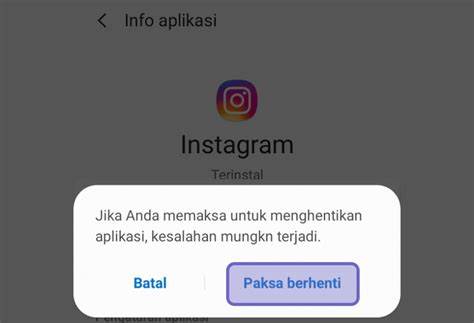
Manual:
- Buka Pengaturan > Aplikasi > Instagram > Paksa Berhenti.
Otomatis dengan Aplikasi Pihak Ketiga (seperti Greenify):
- Instal aplikasi Greenify dari Play Store.
- Buka Greenify dan pilih aplikasi Instagram untuk dihibernasi.
- Aktifkan aksesibilitas Greenify di pengaturan ponsel dan ikuti instruksi di layar.
Aplikasi Greenify akan membantu menutup Instagram secara otomatis ketika aplikasi tidak sedang digunakan, yang bisa membantu menghemat baterai dan mencegah aplikasi berhenti tiba-tiba.
Tips Tambahan

- Perbarui Aplikasi: Pastikan aplikasi Instagram selalu diperbarui ke versi terbaru. Versi terbaru biasanya dilengkapi dengan perbaikan bug yang membuat aplikasi lebih stabil.
- Restart Ponsel: Jika kamu mengalami kendala yang tidak kunjung selesai, coba lakukan restart pada ponsel. Ini bisa membantu memperbarui sistem dan melepaskan memori yang terpakai oleh aplikasi lain.
- Periksa Koneksi Internet: Terkadang masalah pada Instagram muncul karena koneksi internet yang tidak stabil. Coba ganti ke WiFi atau jaringan seluler lain untuk memastikan koneksi yang lebih baik.
- Periksa Pembaruan Sistem: Beberapa ponsel memerlukan pembaruan sistem agar kompatibel dengan versi aplikasi terbaru. Cek pembaruan perangkat lunak di pengaturan ponselmu secara berkala.
Dengan menerapkan beberapa langkah di atas, kamu bisa mengurangi risiko masalah pada aplikasi Instagram dan memastikan pengalaman menggunakan media sosial ini tetap lancar. Ingat bahwa ponsel yang dirawat dan dikelola dengan baik juga akan lebih minim mengalami kendala aplikasi.
Jika masalah terus berlanjut, kamu juga bisa menghubungi pusat bantuan Instagram atau mencari panduan spesifik untuk tipe ponsel yang kamu gunakan.
Kamu bisa terus memantau situs ini untuk mendapatkan info dan tips lainnya. Sampai bertemu di artikel lainnya yang pastinya lebih keren dan menarik untuk kamu simak setiap harinya.
Salam semangat!

Leave a Reply